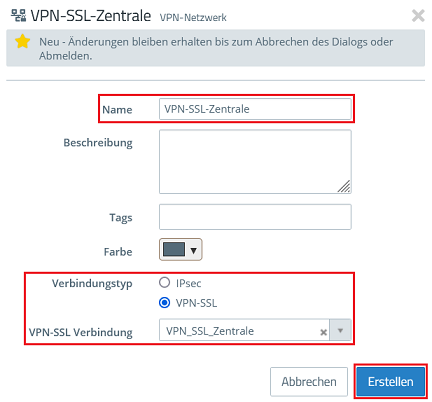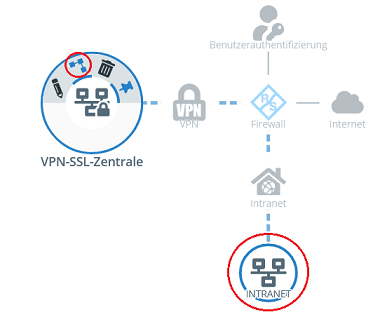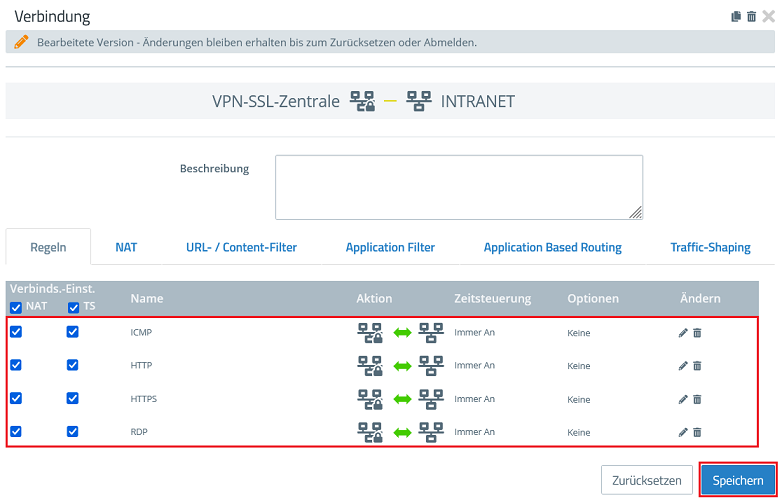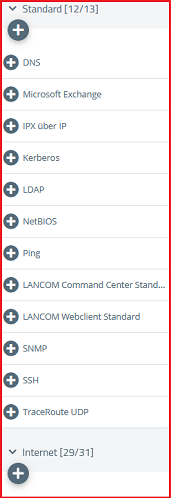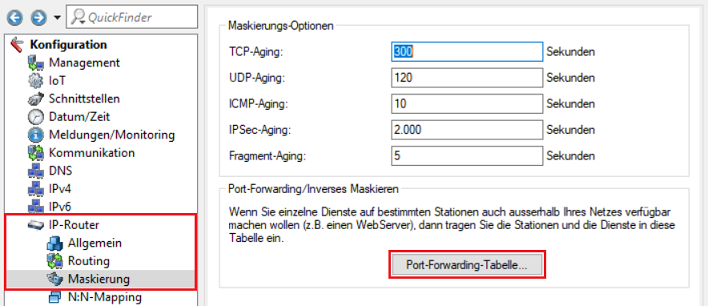...
- Name: Vergeben Sie einen aussagekräftigen Namen (in diesem Beispiel VPN_SSL_Zentrale). Beachten Sie dabei, dass der Name nur Buchstaben, Zahlen und Unterstriche enthalten darf.
- Zertifikat: Wählen Sie im Dropdownmenü das in Schritt 2.2.2 importierte VPN-Zertifikat aus.
- Verbindungstyp: Wählen Sie die Option Site-To-Site (Client) aus.
- Remote-Adressen: Tragen Sie die öffentliche IP-Adresse oder den DNS-Namen der Unified Firewall in der Zentrale ein.
3.2.3 Klicken Sie auf das Symbol zum Erstellen eines VPN-Netzwerks.
...
- Name: Vergeben Sie einen aussagekräftigen Namen (in diesem Beispiel VPN-SSL-Zentrale).
- VPN-Verbindungstyp: Wählen Sie die Option VPN-SSL aus.
- VPN-SSL-Verbindung: Wählen Sie im Dropdownmenü die in Schritt 3.2.2 erstellte VPN-Verbindung aus.
3.2.5 Klicken Sie auf dem Desktop auf das in Schritt 3.2.4 erstellte VPN-Netzwerk, wählen das "Verbindungswerkzeug" aus und klicken anschließend auf das Netzwerk-Objekt, auf welches die Site-to-Site VPN-Verbindung zugreifen können soll, damit die Firewall-Objekte geöffnet werden.
3.1.6 Weisen Sie über die "Plus-Zeichen" die erforderlichen Protokolle der Verbindung zu.
| Info |
|---|
| Eine Unified Firewall verwendet eine Deny-All Strategie. Die Kommunikation muss also explizit erlaubt werden. |
3.1.7 Klicken Sie abschließend auf Aktivieren, damit die vorgenommenen Änderungen von der Unified Firewall umgesetzt werden. Die Konfigurationsschritte auf der Unified Firewall in der Filiale sind damit abgeschlossen.
...
| Info |
|---|
|
4.1 Öffnen Sie die Konfiguration des Routers in LANconfig und wechseln in das Menü IP-Router → Maskierung → Port-Forwarding-Tabelle.
4.2 Hinterlegen Sie folgende Parameter:
...